Konfiguracja: Działania
Około
Akcje w Agent DVR to odpowiedzi na konkretne zdarzenia, takie jak alerty kamery/SI lub rozłączenia urządzenia. Aby uzyskać dostęp i skonfigurować Akcje, edytuj urządzenie i przejdź do sekcji Akcje w menu.
Kliknij 'Dodaj', aby utworzyć nową akcję. Zostaniesz poproszony o skonfigurowanie ekranu podobnego do poniższych obrazów:
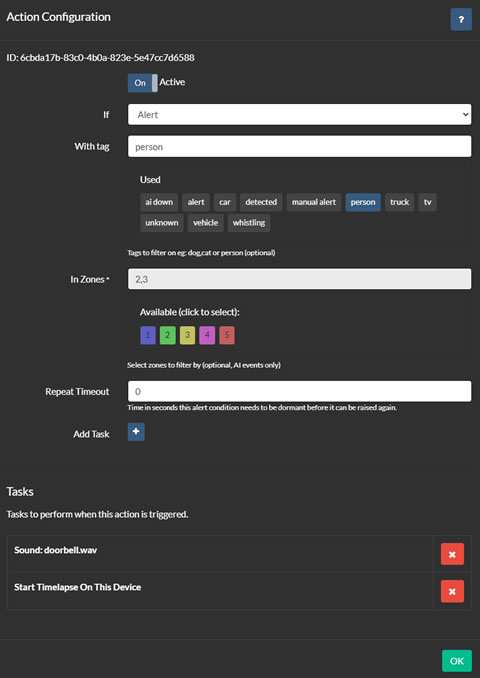
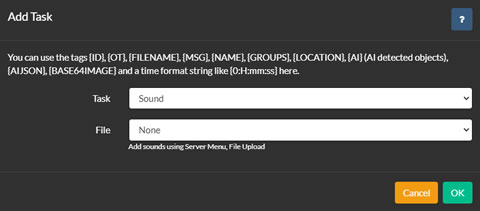
Istnieje szeroki zakres zdarzeń, które mogą wywołać akcje. Można przypisać wiele akcji do każdego zdarzenia i można włączyć różne tagi w tych akcjach, aby stworzyć dynamiczne odpowiedzi.
Konfigurowanie Akcji
- Aktywne: Przełącz to, aby aktywować lub dezaktywować akcję. Alternatywnie można użyć Harmonogramu i API z poleceniami takimi jak actionOn, actionOff i actionRun, korzystając z powyższego identyfikatora.
- Jeśli: Wybierz dostępną akcję (patrz poniżej).
- Z tagiem: (Wydarzenia SI). Jest to głównie używane w akcjach SI. Na przykład, jeśli wybierzesz SI: Znaleziono obiekt i wpiszesz tutaj kot, akcja zostanie wywołana tylko wtedy, gdy zostanie wykryty kot.
- W strefach: (Wydarzenia SI). Określ strefy ruchu (z zakładki wykrywania ruchu), aby filtrować wykryte obiekty. Na przykład, wybierając strefę 1 i kot jako tag, akcja zostanie wywołana tylko wtedy, gdy zostanie wykryty kot w strefie 1. Pozostaw puste, aby uwzględnić wszystkie strefy.
- Przerwa powtórzenia: To wstrzymuje zdarzenie, jeśli zostało wywołane w tym odstępie czasu i resetuje również licznik. Na przykład, mając 'Wykryto pojazd' jako wyzwalacz i 30-sekundową przerwę, alert zostanie wysłany raz, a kolejne alerty zostaną wstrzymane do momentu, aż będzie 30-sekundowa przerwa w wykrytym ruchu.
- Dodaj zadanie: Kliknij, aby dodać zadanie. Można przypisać wiele zadań do akcji (v4.5.5.0+).
Dostępne Akcje
Wydarzenia, dla których można skonfigurować działania, to:
- AI: Serwer wyłączony (Serwer AI zwrócił błąd - wydarzenie zostanie wywołane po trzech nieudanych żądaniach i nie będzie się powtarzać, dopóki serwer nie będzie online)
- AI: Serwer włączony (Serwer AI opuścił stan błędu)
- AI: Rozpoznano twarz
- AI: Nie rozpoznano twarzy
- AI: Rozpoznano tablicę rejestracyjną
- AI: Nie rozpoznano tablicy rejestracyjnej
- AI: Znaleziono obiekt
- AI: Nie znaleziono obiektu
- AI: Rozpoznano scenę
- AI: Rozpoznano dźwięk (tylko mikrofony)
- AI: Pozytywny wynik zapytania AI (Znaleziono obiekt, którego szukałeś)
- AI: Odpowiedź opisująca AI otrzymana (Obraz został opisany przez AI - opis znajduje się w tagach {MESSAGE} i {AIJSON})
- AI: Maruder
- Alert
- Zakończono alert
- Odpowiedź na wywołanie URL otrzymana - Wywoływane przez odpowiedź otrzymaną podczas uruchamiania zadania "Wywołaj URL", pozwalając na odpowiedź na nią innymi zadaniami.
- Ręczny alert
- Wykryto ruch
- Zakończono ruch
- Brak - użyj tego, jeśli chcesz wywołać działania za pomocą polecenia "Uruchom akcję alertu" w harmonogramie
- Stan logiczny ONVIF WŁĄCZONY - użyj tego na przykład do rozpoczęcia i zatrzymania nagrywania na podstawie aktualizacji stanu logicznego ONVIF (wymaga ustawienia typu detektora ruchu na ONVIF)
- Stan logiczny ONVIF WYŁĄCZONY
- Zdjęcie zrobione
- Zastosowano ustawienie wstępne PTZ
- Błąd ponownego połączenia
- Zakończono nagrywanie
- Rozpoczęto nagrywanie
- Źródło rozłączone
- Źródło ponownie podłączone
- Zasłonięto/Uszkodzono źródło
- Wyłącz urządzenie
- Włącz urządzenie
- System: UI połączony - gdy ktoś otwiera przeglądarkę, aby zobaczyć twój system)
- System: UI rozłączony - gdy sesja zostanie zamknięta (następuje około minuty po rozłączeniu przeglądarki)
Wykrywanie próżnowania
Aby wykryć maruderstwo (osoby lub obiekty przebywające w jednym miejscu przez określony czas), musisz skonfigurować następujące:
- Ustaw serwer AI w ustawieniach serwera
- Dodaj Akcję dla AI: Wykryto Maruderstwo
- Ustaw tag, którego szukasz - zazwyczaj będzie to osoba, ale możesz użyć samochód, aby wykryć samochody pozostające na terenie zbyt długo lub walizka dla pozostawionej bagażu lub kot siedzący na twojej sofie. Tutaj możesz użyć kilku tagów, na przykład samochód,autobus,cieżarówka. Aby uzyskać listę dostępnych obiektów do znalezienia, zobacz listę klas w rozpoznawaniu obiektów podczas edycji kamery.
- Określ strefy, w których chcesz szukać obiektu. Użyj karty detektora, aby zaznaczyć strefy ruchu.
- Określ liczbę sekund, przez które tolerujesz, że wykryty obiekt znajduje się w strefie.
- Dodaj Zadania do wykonania, gdy warunki zostaną spełnione.
Uwaga: Detektor maruderstwa korzysta z ustawień z ustawień rozpoznawania obiektów, takich jak sprawdzanie rogów i nakładka
Dodawanie niestandardowych zdarzeń
Poza predefiniowanymi zdarzeniami, możesz tworzyć niestandardowe zdarzenia, dodając Zadania. Po utworzeniu zadania pojawi się ono na liście Zdarzeń. Następnie możesz skonfigurować Akcję, aby zareagować na to zadanie. Zadania można uruchomić z strony Na żywo w interfejsie użytkownika (wybierając kamerę, a następnie klikając ikonę zadania w lewym dolnym rogu) lub za pomocą polecenia Akcja: Uruchom znalezionego w Harmonogramie.
Zadania niestandardowe
Zadania to polecenia, które możesz przypisać do urządzeń, aby ręcznie wywołać Akcje. Akcje mogą wywoływać interfejsy API stron trzecich, aby wykonać zadania takie jak otwieranie drzwi, włączanie świateł, odtwarzanie dźwięków itp. Aby dodać, usunąć i wykonać zadania, wybierz urządzenie na stronie Na żywo i kliknij ikonę zadania .
Konfigurowanie zadania:
- Wprowadź tekst opisujący zadanie, na przykład "Włącz światła" i kliknij przycisk +. Kliknij OK
- Kliknij, aby edytować urządzenie, używając ikony edycji . Wybierz panel Akcji w edytorze, korzystając z menu w prawym górnym rogu.
- Dodaj akcję. Wybierz warunek "Jeśli" jako zadanie, które właśnie utworzyłeś (zadania są pokazane na dole listy dostępnych akcji), a następnie skonfiguruj, co ma zrobić zadanie.
- Kliknij OK
- Możesz teraz ręcznie wywołać tę akcję z widoku na żywo, klikając przycisk zadania i klikając przycisk strzałki Go obok zadania.
Możesz również wywoływać zadania za pomocą API Agent DVR.
Dostępne zadania
Lista dostępnych działań, które możesz wykonać (w sekcji Następnie), to:
- Alert - wywołuje alarm na urządzeniu
- Beep - odtwarza dźwięk sygnału dźwiękowego przez lokalny głośnik komputera
- Przejdź do Ustawienia Wstępne (Ustawienie PTZ)
- Wywołaj URL - wywołaj dowolny adres URL z opcjonalnym tokenem autoryzacyjnym. Tutaj możesz wywołać API Agent DVR. Jeśli masz zaznaczone Zabezpiecz API w ustawieniach serwera, będziesz musiał podać nagłówek autoryzacyjny. Aby to zrobić, będziesz musiał dodać Konto Użytkownika poprzez Ustawienia Serwera i wprowadzić wartość nagłówka Basic Auth:
- Wykonaj polecenie
Aby dodać własne polecenia/ skrypty, możesz dodać pliki .bat lub .sh do katalogu Polecenia. Następnie możesz przekazywać parametry do pliku wsadowego. Na przykład, aby skopiować wszystkie zdjęcia do głównego katalogu dysku D:
Utwórz plik zwykłego tekstu zawierający:copy %1 D:\
Zapisz go jako copyPhoto.bat (w systemie Linux użyj .sh - będziesz musiał nadać temu plikowi uprawnienia wykonywalne za pomocą chmod +x) w Katalogu Agent/Commands
Następnie dodaj akcję:
jeśli: "Zrobiono zdjęcie"
wtedy: "Wykonaj polecenie"
Plik: copyPhoto
Parametry: "{FILENAME}"
- MQTT - wysyła wiadomość MQTT
- MQTT Image - wysyła surowy obraz na żywo w bajtach JPEG do tematu
- Wiadomość Sieciowa
- RTMP Start - rozpoczyna przesyłanie RTMP dla tego urządzenia
- RTMP Stop - zatrzymuje przesyłanie RTMP dla tego urządzenia
- Wyślij Email (z opcjonalnymi załącznikami obrazu)
- Wyślij Email z wideo (określ czas trwania - obejmuje bufor zdarzenia). v4.9.8.0+
- Wyślij Powiadomienie Push
- Wyślij SMS
- Ustaw Obszar Detektora Ruchu (wybierz Obszar zdefiniowany na Detektorze)
- Pokaż Wiadomość - wyświetla wiadomość w przeglądarkach internetowych
- Dźwięk (na komputerze Agent)
- Dźwięk (przez Kamerę)
- Dźwięk (przez przeglądarkę internetową)
- Rozpocznij nagrywanie na (jakimś urządzeniu) - nagrywać do zatrzymania.
- Rozpocznij przesyłanie RTMP.
- Rozpocznij Timelapse na (jakimś urządzeniu)
- Zatrzymaj nagrywanie na (jakimś urządzeniu)
- Zatrzymaj przesyłanie RTMP
- Zatrzymaj Timelapse na (jakimś urządzeniu)
- Włącz obiekt
- Wyłącz obiekt
- Przełącz Profil
- Tekst na Mowę (na komputerze Agenta - wymaga konta na iSpyConnect.com, ponieważ tekst jest renderowany za pomocą wywołań usługi sieciowej)
- Tekst na Mowę (przez przeglądarkę internetową)
- Tekst na Mowę (przez kamerę)
- Wyzwalacz Alarmu Na (innym urządzeniu)
- Wyzwalacz Wykrywania Na (innym urządzeniu)
- Wyzwalacz Rozpoznawania Twarzy Na (innym urządzeniu)
- Wyzwalacz Rozpoznawania Tablic Rejestracyjnych Na (innym urządzeniu)
- Wyzwalacz Rozpoznawania Obiektów Na (innym urządzeniu)
- Wyzwalacz Nagrywania Na (innym urządzeniu). To spowoduje nagrywanie do ustawienia limitu czasu nagrywania na karcie Nagrywanie. Ten limit czasu resetuje się przy każdym wywołaniu akcji nagrywania wyzwalacza.
Korzystanie z tagów
Etykiety w polach Then działań Agent DVR pozwalają tworzyć dynamiczne odpowiedzi. Ważne jest zauważenie, że niektóre etykiety są kontekstowo specyficzne. Na przykład {FILENAME} nie jest dostępny dla Zdarzeń Alarmowych, a {AI} nie jest dostępny, jeśli zdarzenie nie zostało wygenerowane przez serwer AI.
- {ID}: ID obiektu, widoczne w lewym górnym rogu edytora podczas edytowania kamery lub mikrofonu w Agent.
- {OT}: ID typu obiektu. 1 dla Mikrofonu, 2 dla Kamery.
- {FILENAME}: Nazwa pliku. Dotyczy zdarzeń takich jak Rozpoczęcie Nagrywania, Zakończenie Nagrywania i Zrobienie Zrzutu. To pełna lokalna ścieżka do pliku.
- {CURRENT_RECORDING}: Nazwa pliku bieżącego nagrania. Pełna lokalna ścieżka do pliku. (v5.0.6.0+)
- {MESSAGE}: Nazwa zdarzenia, które wywołało akcję, np. "Ręczne Alerty".
- {NAME}: Nazwa urządzenia (znaleziona na karcie Ogólne).
- {GROUPS}: Grupy, do których należy urządzenie (znalezione na karcie Ogólne).
- {LOCATION}: Lokalizacja kamery (znaleziona na karcie Ogólne).
- {LEVEL} i {DB}: Poziom ruchu lub dźwięku. {DB} to poziom decybeli dla urządzeń audio. Mierzony podczas działania. (v4.3.7.0+)
- {AI}: Lista obiektów wykrytych przez AI, tablice rejestracyjne z LPR lub wykryte twarze z Rozpoznawania twarzy, oddzielone przecinkami.
- {AIJSON}: Dane JSON zwrócone z AI lub LPR.
- {ZONE}: Strefa, która wywołała działanie (pusta, jeśli nie używano AI lub lista CSV dla wielu stref, np. 1,2,3).
- {BASE64IMAGE}: Adres URL danych obrazu na żywo. To surowe dane zakodowane w base64, więc sformatuj według potrzeb (np.
p=data:image/jpeg;base64,{BASE64IMAGE}). (Dostępne v4.5.9.0+). Obraz na żywo zmniejszony do szerokości 640px. - {BASE64IMAGE-LG}: Adres URL danych obrazu na żywo. To surowe dane zakodowane w base64, więc sformatuj według potrzeb (np.
p=data:image/jpeg;base64,{BASE64IMAGE-LG}). (Dostępne v6.0.8.0+). Obraz na żywo zmniejszony do szerokości 1280px. - {BASE64IMAGE-NATIVE}: Adres URL danych obrazu na żywo. To surowe dane zakodowane w base64, więc sformatuj według potrzeb (np.
p=data:image/jpeg;base64,{BASE64IMAGE-NATIVE}). (Dostępne v6.0.8.0+). Obraz na żywo w formacie natywnym.
Na przykład, przy zdarzeniu AI: Rozpoznanie twarzy, zadanie Następnie Tekst na mowę z tekstem
Cześć {AI} przywita każdą rozpoznaną osobę po imieniu.
Uwaga: Jeśli używasz tagów {BASE64IMAGE} związanych z plikiem, takich jak "Zdjęcie zrobione", zostanie użyte pełnowymiarowe zdjęcie z pliku. W przeciwnym razie zmieni rozmiar bieżącego obrazu z podglądu na żywo.
Po dodaniu akcji, kontrola tabeli wyświetla podsumowanie twoich działań. Zielony znak wskazuje aktywną akcję.

Możesz użyć harmonogramu do włączania/wyłączania akcji lub wyzwalania akcji. Na przykład, możesz zaplanować akcję wysłania e-maila z dwoma obrazami o określonej godzinie.
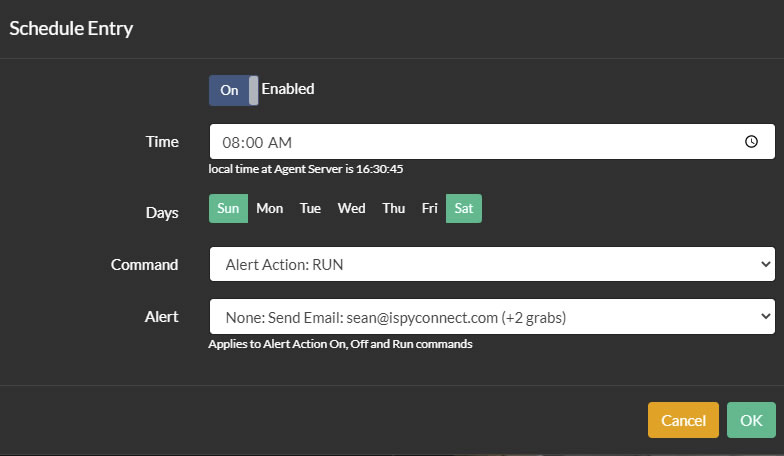
W tym przykładzie dodano akcję wysłania e-maila z 2 obrazami, ustawioną na zdarzenie Brak. Następnie utworzono wpis harmonogramu, aby wykonać tę akcję o godzinie 8:00 w niedzielę i sobotę.